Cara Menemukan Kunci Produk Windows 10 Anda
Sistem operasi Windows telah membawa fungsionalitas Personal Computer ke tingkat yang sama sekali berbeda. OS berbasis Microsoft(Microsoft) adalah sistem operasi yang paling nyaman, ramah pengguna dan efisien di pasar. Namun, untuk menginstal Windows di PC Anda, Anda harus memiliki kunci produk, kode 25 karakter yang unik untuk setiap sistem Windows . Jika Anda kesulitan menemukan kunci produk perangkat Anda, maka pencarian Anda berakhir di sini. Baca terus untuk mengetahui bagaimana Anda dapat menemukan Kunci Produk Windows 10 Anda.(find your Windows 10 Product Key.)

Cara Menemukan Kunci Produk Windows 10 Anda(How to Find Your Windows 10 Product Key)
Mengapa Saya Perlu Menemukan Kunci Produk Windows 10 Saya?(Why Do I Need to Find My Windows 10 Product Key?)
Kunci produk perangkat Windows 10 Anda adalah apa yang membuat sistem operasi Anda otentik. Ini adalah alasan di balik kelancaran fungsi Windows dan membantu Anda memanfaatkan garansi pada sistem Anda. Kunci produk mungkin diperlukan saat menginstal ulang Windows , karena hanya kode asli yang akan membuat OS berfungsi dengan benar. Selain itu, mengetahui kunci produk Anda selalu merupakan nilai tambah. Anda tidak pernah tahu kapan perangkat Anda berhenti berfungsi, dan kunci produk diperlukan untuk membuatnya berjalan kembali.
Metode 1: Gunakan Jendela Perintah PowerShell untuk Menemukan Kunci Anda(Method 1: Use the PowerShell Command Window to Find Your Key)
Microsoft telah memastikan bahwa kunci produk bukanlah sesuatu yang dapat Anda temukan secara tidak sengaja(product key is not something you can accidentally stumble upon) . Ini merupakan seluruh identitas perangkat Anda dan tertanam dengan aman ke dalam sistem. Namun, menggunakan jendela perintah PowerShell , Anda dapat mengambil kunci produk dan mencatatnya untuk referensi di masa mendatang.
1. Buka(Head down) bilah pencarian di sebelah menu Start(Start menu) pada perangkat Windows Anda.

2. Cari PowerShell( Search for PowerShell) dan buka aplikasi Windows PowerShell .

3. Atau, di desktop Anda, tahan tombol shift dan tekan tombol klik kanan pada(shift key and press the right-click button on) mouse Anda. Dari opsi, klik Buka jendela PowerShell di sini(Open PowerShell window here) untuk mengakses jendela perintah.

4. Pada jendela perintah, ketik(type) kode berikut: (Get-WmiObject -query ‘select * from SoftwareLicensingService’).OA3xOriginalProductKey lalu klik enter untuk mengeksekusi kode.

5. Kode akan berjalan dan akan menampilkan kunci produk asli dari sistem operasi windows Anda. Catat kuncinya dan simpan dengan aman.
Metode 2: Gunakan Aplikasi ProduKey untuk Mengambil Kunci Produk(Method 2: Use the ProduKey App to Retrieve the Product Key)
Aplikasi ProduKey oleh NirSoft dirancang untuk mengungkapkan kunci produk dari setiap perangkat lunak pada perangkat Anda. Perangkat lunak ini sangat mudah digunakan dan membantu Anda menemukan kunci produk tanpa menguji keterampilan pengkodean Anda. Inilah cara Anda dapat menggunakan ProduKey untuk menemukan kunci produk Windows 10 Anda:
1. Buka tautan(link) yang diberikan dan unduh file zip ProduKey(download the ProduKey zip file) ke PC Anda.
2. Ekstrak file dan jalankan aplikasinya.(Extract the files and run the application.)
3. Perangkat lunak akan menampilkan Kunci Produk yang(software will display the Product Keys) terkait dengan Windows 10 dan kantor Microsoft Anda.(Microsoft)

4. Software ProduKey(ProduKey Software) juga dapat digunakan untuk mencari product key aplikasi Windows yang tidak bisa booting.
5. Tarik Hard disk(Pull the Hard disk out) dari komputer mati atau bawa ke profesional untuk melakukannya untuk Anda.
6. Setelah hard disk dilepas, tancapkan(plug) ke PC yang berfungsi dan jalankan aplikasi ProduKey .
7. Di sudut kiri atas perangkat lunak, klik File dan kemudian klik Pilih Sumber.(click on Select Source.)

8. Klik Load the product key from external Windows directory' lalu telusuri PC Anda untuk memilih hard disk yang baru saja Anda pasang.

9. Klik Ok dan kunci produk dari PC yang mati akan diambil dari registrinya.
Baca Juga : (Also Read:) Cara Aktivasi Windows 10 Tanpa Software(How to Activate Windows 10 without any Software)
Metode 3: Akses Registry Windows Menggunakan file VBS(Method 3: Access the Windows Registry Using a VBS file)
Metode ini membantu Anda secara khusus menemukan kunci produk dari registri Windows(Windows registry) dan menampilkannya di jendela pop-up. Menggunakan registri Windows adalah metode yang sedikit maju karena memerlukan sejumlah besar kode, tetapi itu tidak perlu dikhawatirkan karena Anda dapat menyalin kode dari sini. Inilah cara Anda dapat mengakses registri Windows dan menemukan kunci produk Anda:(Here’s how you can access the Windows registry and find your product key:)
1. Buat dokumen TXT baru di PC Anda dan salin-tempel kode berikut:
Set WshShell = CreateObject("WScript.Shell")
MsgBoxConvertToKey(WshShell.RegRead("HKLM\SOFTWARE\Microsoft\Windows NT\CurrentVersion\DigitalProductId"))
Function ConvertToKey(Key)
Const KeyOffset = 52
i = 28
Chars = "BCDFGHJKMPQRTVWXY2346789"
Do
Cur = 0
x = 14
Do
Cur = Cur * 256
Cur = Key(x + KeyOffset) + Cur
Key(x + KeyOffset) = (Cur \ 24) And 255
Cur = Cur Mod 24
x = x -1
Loop While x >= 0
i = i -1
KeyOutput = Mid(Chars, Cur + 1, 1) &KeyOutput
If (((29 - i) Mod 6) = 0) And (i<> -1) Then
i = i -1
KeyOutput = "-" &KeyOutput
End If
Loop While i>= 0
ConvertToKey = KeyOutput
End Function
2. Di sudut kiri atas dokumen TXT klik File(click on File) dan kemudian klik Save As.

3. Simpan file dengan nama berikut: product. vbs
Catatan:(Note:) Ekstensi .VBS sangat penting.
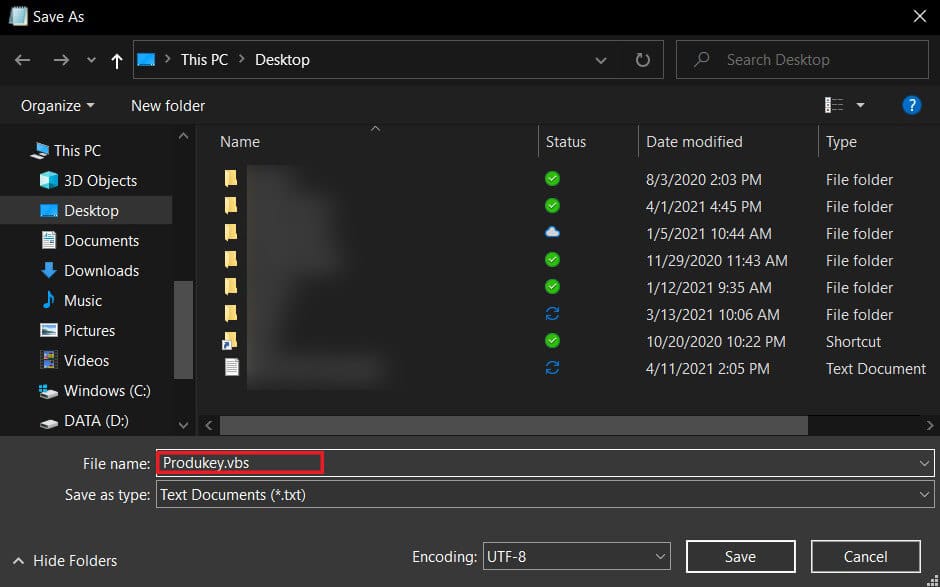
4. Setelah disimpan, klik file VBS( VBS file) dan itu akan menampilkan kunci produk Anda di kotak dialog.
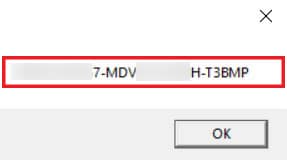
Metode 4: Centang Kotak Produk Windows 10 dan Dokumen Terkait Lainnya(Method 4: Check the Windows 10 Product Box and Other Related Documents)
Jika Anda membeli perangkat lunak Windows 10 secara fisik , kemungkinan kunci produk tercetak pada kotak(box) yang disertakan dengan sistem operasi. Lakukan pemeriksaan menyeluruh pada kotak untuk memastikan tidak ada kunci produk tersembunyi di sana.
Saat Anda melakukannya, buka akun email yang Anda gunakan untuk mendaftar di Windows Anda. Cari email(Search for any emails) yang Anda terima dari Microsoft . Salah satunya dapat berisi kunci produk untuk Windows 10 Anda.
Anda juga dapat mencoba menjelajahi dokumen yang Anda terima dengan produk. Ini termasuk tagihan Anda, garansi Anda, dan dokumen terkait Windows lainnya. Microsoft seringkali sangat tertutup tentang kunci produk dan menyembunyikannya dengan dokumen yang digunakan untuk pembelian.
Untuk versi Windows yang lebih lama , kunci produk sering dicetak pada stiker yang ditempatkan di bawah PC Anda. Balikkan(Flip) laptop Anda dan lihat semua stiker di sana, jika ada. Kemungkinan salah satunya mungkin berisi kunci produk Anda.
Kiat Tambahan(Additional Tips)
1. Hubungi OEM: PC yang datang dengan (1. Contact the OEM: )Windows pra-instal biasanya memiliki Original Equipment Manufacturer (OEM) . Jika mereka telah menyimpan catatan pembelian Anda, maka pabrikan itu mungkin memiliki kunci produk Anda.
2. Bawa ke pusat layanan bersertifikat:(2. Take it to a certified service centre: ) Terlepas dari apa yang telah dialami PC Anda, kemungkinan besar hard disk yang menyimpan kunci produk Anda masih aman. Pusat layanan bersertifikat mungkin dapat membantu Anda menemukan kunci produk. Pastikan Anda membawanya ke pusat tepercaya karena beberapa toko mungkin menggunakan kunci produk Anda untuk keuntungan mereka sendiri.
3. Hubungi Microsoft:(3. Contact Microsoft: ) Jika tidak ada opsi lain yang berfungsi, maka menghubungi Microsoft menjadi satu-satunya pilihan Anda. Jika Anda memiliki versi asli Windows , maka Microsoft akan menyimpan detail Anda di suatu tempat. Layanan layanan pelanggan mereka mungkin menggunakan akun Microsoft Anda dan membantu mengambil kunci produk.
Menemukan kunci produk di perangkat Anda bisa menjadi tugas yang menantang bagi banyak pengguna. Sifat kode yang berharga telah menyebabkan Microsoft menyimpan kode tersebut dengan sangat rahasia dan tidak membuatnya mudah tersedia bagi pengguna. Namun, dengan langkah-langkah yang disebutkan di atas, Anda dapat menemukan kunci yang dijaga dan mengambil OS Windows(Windows OS) Anda .
Direkomendasikan:(Recommended:)
- Temukan kunci produk Windows 10 tanpa menggunakan perangkat lunak apa pun(Find Windows 10 product key without using any software)
- 3 Cara Menghapus Audio dari Video di Windows 10(3 Ways to Remove Audio from Video in Windows 10)
- Cara Menghapus Pesan di Snapchat(How to Delete Messages on Snapchat)
- Cara Mengubah Nama Saluran YouTube Anda(How to Change Your YouTube Channel Name)
Kami harap panduan ini bermanfaat dan Anda dapat menemukan Kunci Produk Windows 10 Anda( find your Windows 10 Product Key) . Jika Anda masih memiliki pertanyaan tentang artikel ini, silakan tanyakan di bagian komentar.
Related posts
Cara Menemukan Kunci Produk Windows 11
3 cara untuk menemukan Windows Product Key
Cara Menemukan Product Key or Digital License Key di Windows 10
Cara Menemukan Kunci Produk Windows 11
Cara menggunakan Fn Key Lock di Windows 10
3 Ways untuk membunuh A Process di Windows 10
Fix Black Desktop Background di Windows 10
3 Ways ke Increase Dedicated VRAM di Windows 10
Apa yang Harus Dilakukan Ketika Windows 8 Mengatakan Kunci Produk Asli Anda Tidak Valid?
5 Ways untuk memulai PC Anda di Safe Mode
Cara Membuat System Image Backup di Windows 10
Cara Memeriksa apakah Kunci Produk Windows 10 Asli
Fix Error 0X80010108 Pada Windows 10
Fix Unable untuk membuka Local Disk (C :)
Fix High CPU Usage oleh Service Host: Sistem lokal
Fix: Windows Key Tidak Bekerja di Windows 10
Aktifkan atau Nonaktifkan Underline Access Key Shortcuts di Windows 10
Nonaktifkan Pinch Zoom Feature di Windows 10
Find Security Identifier (SID) dari User di Windows 10
Fix NVIDIA Control Panel tidak membuka
